Hirdetés
Ha el szeretne lépni a száraz tollaktól és a sárga jelölőktől az olvasás és tanulás céljából, az iPad készüléket tökéletesen arra tervezték, hogy e-könyveket, PDF-eket és más dokumentumokat olvasson, kiemeljen és kommentáljon.
Ha időt vesz igénybe, hogy kiemelje a szöveget olvasás közben, akkor hatékonyan átnézheti és felhasználhatja az elolvastakat. Az itt bemutatott alkalmazások megkönnyítik a kommentárok megjelölését, áttekintését és exportálását az e-könyvekből és PDF-ekből, és különösen hasznosak a nagyobb, teljes méretű iPad IPad Air Vs IPad Mini - melyiket vásárolja meg?Ha iPad-t akarsz vásárolni, akkor nehéz döntésed van előttünk. Az Apple új iPads nagyon hasonló, de sok szempontból még mindig észrevehetően különböznek egymástól. Olvass tovább .
PDF kiemelő (4,99 USD)
Néhány PDF-olvasó alkalmazást áttekintettünk az iPadre, ideértve az iAnnotate-ot (9,99 USD, itt áttekintett iAnnotate: A legjobb iPad alkalmazás PDF-fájlok és Word-dokumentumok kommentálásáhozAmi a PDF-dokumentumok kommentálását és áttekintését illeti az iPad készüléken, az iAnnotate PDF (9,99 USD) az én megoldásom. Ha van lehetőség letöltésre .MOBI vagy .EPUB eBook vagy .PDF verzió egy ...
Olvass tovább ) és Egyszerű kommentár (4,99 USD), de az az olvasó, amelyet most leginkább használok, az egyszerű PDF Highlighter (4,99 USD), köszönhetően annak egyedi kiemelő funkciójának.A PDF-fájlokat importálhatjuk a Highlighterbe az iTunes vagy a Dropbox segítségével. A szöveg kiemeléséhez érintse meg és tartsa lenyomva azt a helyet, ahol el szeretné indítani a kiemelést, majd engedje fel, amikor a kék fogantyúk megjelennek. Ezután csúsztathatja az alsó fogantyút a kiemelni kívánt szövegen. Innentől kezdve lehetősége van a színes kiemelés, az aláhúzás vagy a kivágás eszköz alkalmazására. Érintsen meg egy meglévő fénypontot, hogy másik négy színre változtasson: sárga, zöld, kék és rózsaszín.
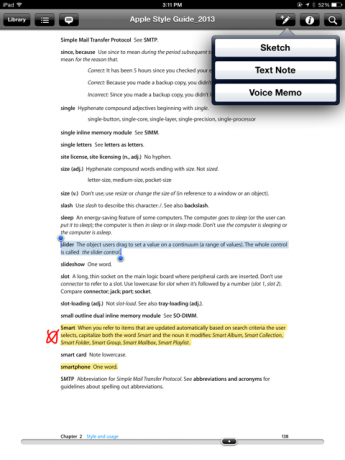
Az alkalmazás tetején, egy megnyitott dokumentumban megérintheti a ceruza ikont a vázlat eszköz használatához, vagy létrehozhat szöveges jegyzetet vagy hangjegyzetet.
A Kiemelő áttekintési funkciója a leghasznosabb tanulási célokra. Koppintson a bal oldali áttekintő ikonra, és az összes kiemelés és kommentár megjelenik az egyszerű olvashatóság érdekében. A kiemelés megérintésével a megfelelő oldalra mutat.
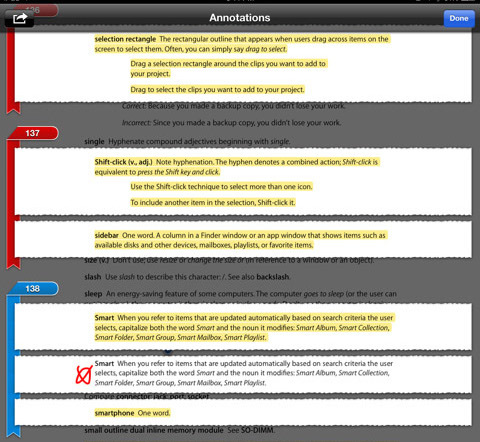
A kommentárokat formázott verzióként, egyszerű szövegként vagy mellékletként is elküldheti e-mailben.
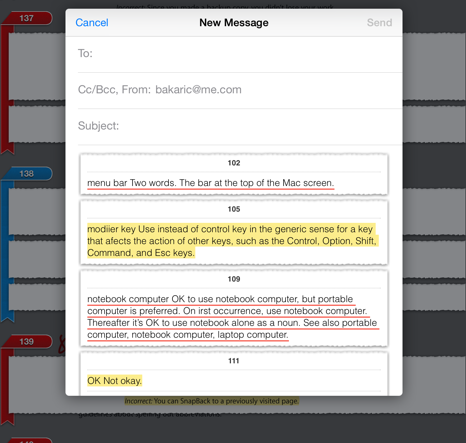
Diigo böngésző
Ha weblapokat szeretne kiemelni és átnézni, a Diigo böngésző (ingyenes) az iPad számára jó lehetőség.
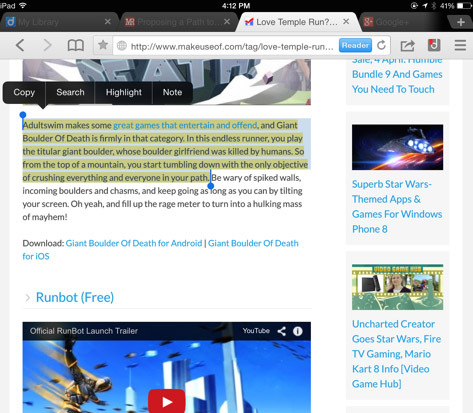
A Diigo a többihez hasonló funkciókat tartalmaz webböngészők az iPadhez iPad böngészők összehasonlítva: melyik a legjobb?A Safari az iPad alapértelmezett böngészője, de ez természetesen nem jelenti azt, hogy ez automatikusan a legjobb eszköz a feladathoz. Olvass tovább , de a kiemelő funkciója révén ez az egyetlen iOS-alkalmazás, amely lehetővé teszi a weboldalak és a könyvjelzők könyvjelzővel való ellátását mentse a kiemelt elemeket Diigo könyvtári fiókjába, ahol később áttekinthetők az alkalmazásban vagy bármilyen weben böngészőt.
Én egy IFTTT recept amely automatikusan megjelöli az összes cikket a Diigo számára, amelyet a Pocket-ba mentem. Ez lehetővé teszi számomra, hogy megnyissam a kiválasztott dokumentumokat a Diigo alkalmazásban, és kiemeljem azokat, ahogyan a a Diigo webes verziója Használja a Diigo-t a következő főiskolai esszé vagy szakdolgozat elkészítéséhez Olvass tovább .
Egyéb kiemelő lehetőségek
Az Amazon Kindle alkalmazás is tartalmaz továbbfejlesztett kiemelő és áttekintő funkciók Az új Kindle for iOS funkciók komoly e-olvasóvá teszik a tanulástA legújabb frissítés funkciókkal egészíti ki az Amazon Kindle e-olvasójának iOS verzióját, ami hasznosabbá teszi az Apple könyveinek és PDF-eknek, mint az Apple saját könyveinek. Olvass tovább , így van Az Apple legújabb verziója az iBooks alkalmazásban Miért az Apple iBooks a legjobb e-olvasó kommentárok készítéséhez? Olvass tovább és a DRM-figyelmetlen Marvin e-olvasó A Marvin E-olvasója az iOS számára jobb, mint a Kindle és az iBooksHa azt szeretné megtudni, hogy a Kindle és az iBooks mennyire jobb, nézd meg Marvin-ot, az iOS e-olvasóját, amely nem árul e-könyveket, de jobb élményt nyújt azok olvasásának. Olvass tovább - melyet választja, attól függ, honnan származik a könyve.
Ha Evernote felhasználó, akkor valószínűleg tudnia kell, hogy legújabb verziója kiemelőt tartalmaz, amely a beépített billentyűzet eszköztárán található. Az iPadben készített kiemelések természetesen szinkronizálódnak az összes többi eszközzel, így készülve Evernote egy még robusztusabb tanulmányi eszközt Vissza az iskolába? Hogyan szervezzük meg az osztálytermi munkát az Evernote segítségévelAz iskolai idő stresszható lehet mind a hallgatók, mind a tanárok számára, különösen a középiskolában és később az egyetemen. Ezért feltétlenül elengedhetetlen, hogy a lehető legjobban szerveződve maradj, hogy tudd, hová ... Olvass tovább .
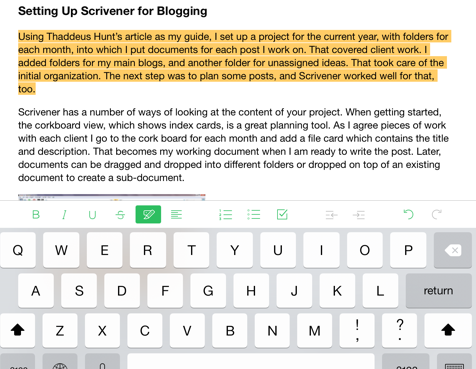
Végül, a közelmúltban áttekintett Voice Dreams (9,99 USD) egy iOS hangolvasó alkalmazás, amely lehetővé teszi a felhasználók számára a kiemelések hozzáadását és mentését Voice Dream Reader: A tökéletes olvasási és tanulási eszköz iOS számáraA szöveg-beszéd technológia az évek során jelentősen fejlődött, és bár engedélyezheti a Beszélés kiválasztása funkciót az iOS rendszerben, a Voice Dream Reader szégyenteljesnek tartja. Olvass tovább és jegyzetek, amelyeket az alkalmazás vissza tud olvasni Önnek. Az alkalmazás könyvjelző eszköze egyedülálló abban, hogy a felhasználók a hangolvasás közben megérinthetik és megjelölhetik a dokumentumok bekezdését.
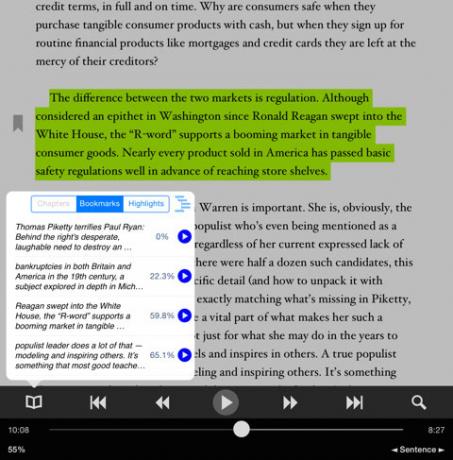
Ezek a kiemelő és annotációs eszközök teszik az iPad készüléket tökéletes eszköz papír nélküli olvasáshoz és tanuláshoz A kezdő útmutató a papírmentesítéshez Mac, iPad és iPhone készülékekkelNincs statisztika, hogy ezt bizonyítsam, de azt hiszem, hogy a papír nélküli papírmegtakarítással megtakarított pénzt gyakorlatilag az Apple-eszközök fizetik. Olvass tovább .
Milyen alkalmazásokat és eszközöket használ iPad-jén kommentálásához, kiemeléséhez és tanulmányozásához? Tudassa velünk az alábbi megjegyzésekben.
Kép kreditek: John Karakatsanis Flickr-en keresztül
Bakari szabadúszó író és fotós. Régóta Mac felhasználó, jazz zene rajongó és családtag.

